sunt sigur că ați auzit deja noțiunea de Ubuntu dual-boot cu Windows. Mulți utilizatori Ubuntu care trebuie să lucreze pe ambele platforme, uneori necesită să aibă mai mult de un sistem de operare instalat în interiorul aceleiași mașini. Dar asta este pentru PC și laptop-uri, Ce zici de dispozitivele Android? Nu vă faceți griji, dacă aveți un dispozitiv inteligent Android actualizat, puteți instala Ubuntu Touch alături de sistemul de operare Android. Ubuntu Touch este varianta adaptată a sistemului de operare Ubuntu pentru smartphone-urile Android.,
Ubuntu Touch pe dispozitivul Android
știm cu toții că dispozitivele Android sunt inițial construite pe baza Kernel-ului Linux. Deci, nu va fi totuși să instalați Ubuntu Touch pe dispozitivele Android de la mijloc la mare. Există o listă disponibilă pe site-ul oficial UBports, au înscris toate dispozitivele Android capabile să instaleze sistemul de operare Ubuntu Touch. Puteți verifica dacă dispozitivul inteligent Android este listat sau nu., În această postare, vom vedea cum se instalează sistemul de operare Ubuntu Touch pe dispozitivele Android și îl vom folosi ca boot dual alături de sistemul de operare Android.
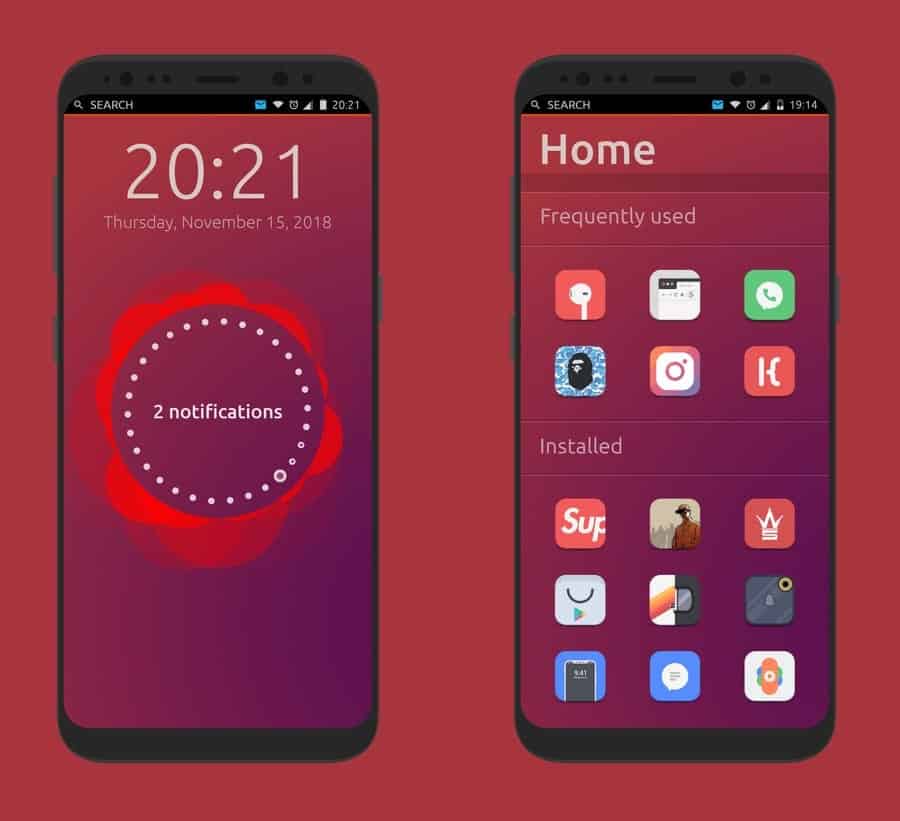
Pasul 1: Descărcați UBports de Instalare pentru a Apuca Ubuntu Touch
nu Există un fișier de instalare dezvoltat de UBports comunitate este disponibil pe GitHub, care poate fi instalat pe Ubuntu desktop sau Windows sau, chiar Macbook dispozitive. Instalatorul UBports va fi utilizat pentru Intermiterea dispozitivelor Android cu Ubuntu Touch., Trebuie să activați starea de spirit a dezvoltatorului USB de pe dispozitivul android, apoi conectați telefonul la computer prin cablul USB. Dacă dispozitivul dvs. nu se poate conecta la UBports, poate fi necesar să activați opțiunea dezvoltator Android sub setările > Opțiuni dezvoltator.
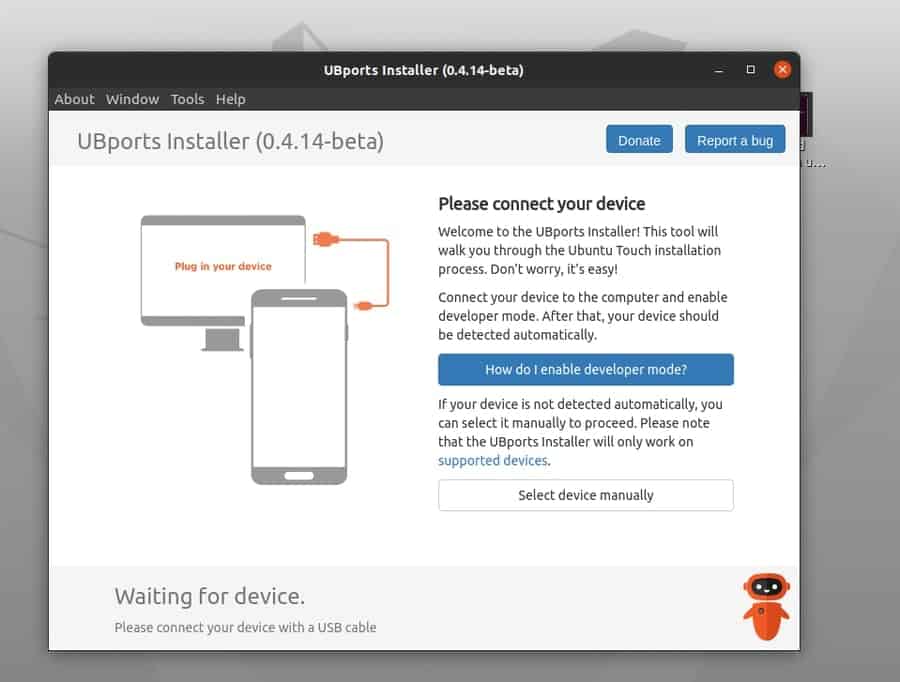
după ce ați conectat cablul USB, UBports va recunoaște automat dispozitivul. Dacă nu vă poate găsi dispozitivul, puteți selecta manual numele și modelul dispozitivului Android din meniul derulant UBports.,
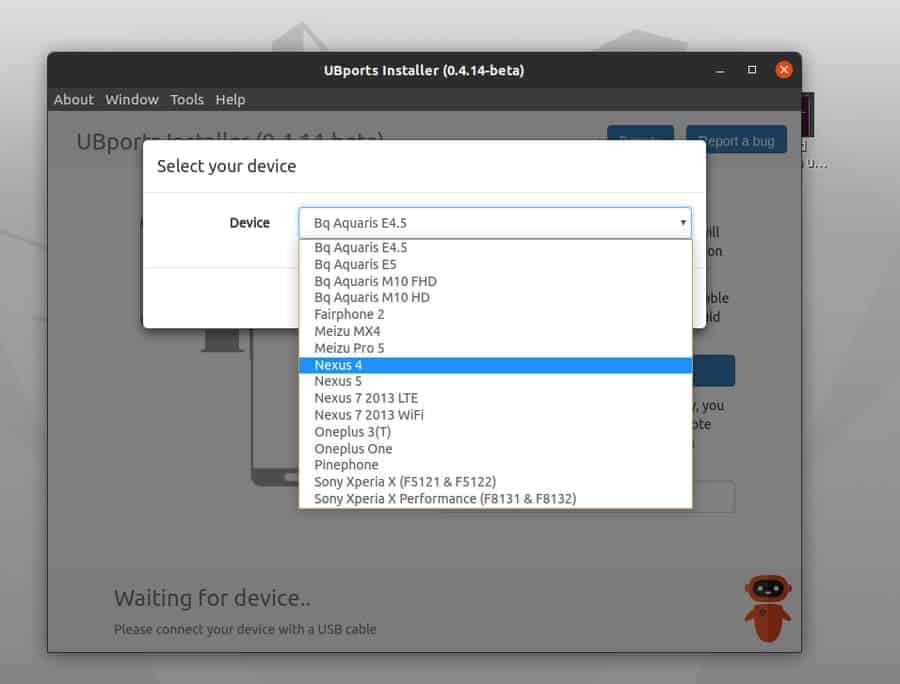
unele dispozitive Android ar putea cere permisiunea de root pentru a inițializa procesul de intermitent. În acest caz, trebuie să rădăcinați dispozitivul Android pentru a obține privilegiile root. Fii atent și conștient în timp ce rădăcină dispozitivul Android. Este posibil să pierdeți suportul de garanție al Android-ului dvs. prin înrădăcinarea dispozitivului. De asemenea, înrădăcinarea cu fișierul de imagine greșit vă poate brick Android, astfel încât rădăcina telefonului pe propriul risc cu cunoștințe adecvate.,
Pasul 2: Pregătiți-vă să instalați Ubuntu Touch
după ce ați conectat telefonul Android la UBports, acum Puteți selecta ce versiune Ubuntu doriți să instalați în interiorul dispozitivului. Veți găsi toate versiunile stabile ale Ubuntu Touch care sunt disponibile pentru a fi instalate în dispozitivul dvs. De asemenea, puteți alege dacă doriți să ștergeți memoria și stocarea dispozitivului sau nu.
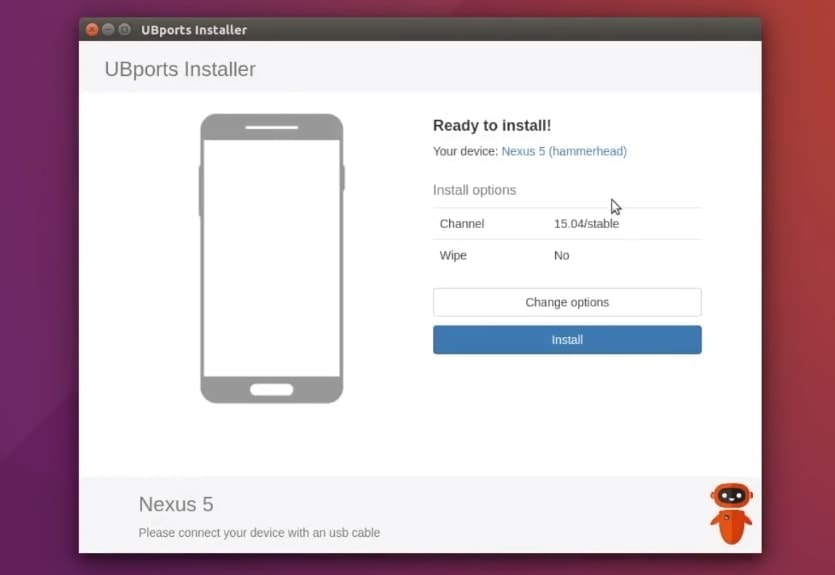
după alegerea versiunii Ubuntu și a altor setări, puteți continua acum făcând clic pe butonul Instalare., Aceasta va inițializa procesul de instalare a sistemului de operare Ubuntu Touch. După ce vedeți că procesul este pornit, trebuie să apăsați butonul de pornire și butonul de Volum Sus/Jos la un moment dat pentru a intra în starea de spirit de recuperare Android. Acolo veți vedea că Ubuntu Touch este injectat în interiorul dispozitivului dvs.
Pasul 3: Introduceți-vă cu Ubuntu Touch Software Store
s-ar putea să vă gândiți dacă obțineți Ubuntu Touch instalat pe dispozitivul dvs. Ei bine, răspunsul este da!, Ubuntu Touch are un AppStore imens și vast pentru dispozitivele dvs. mobile. În magazinul de software, veți găsi aproape orice software pe care ar putea fi necesar să îl instalați în Ubuntu Touch.
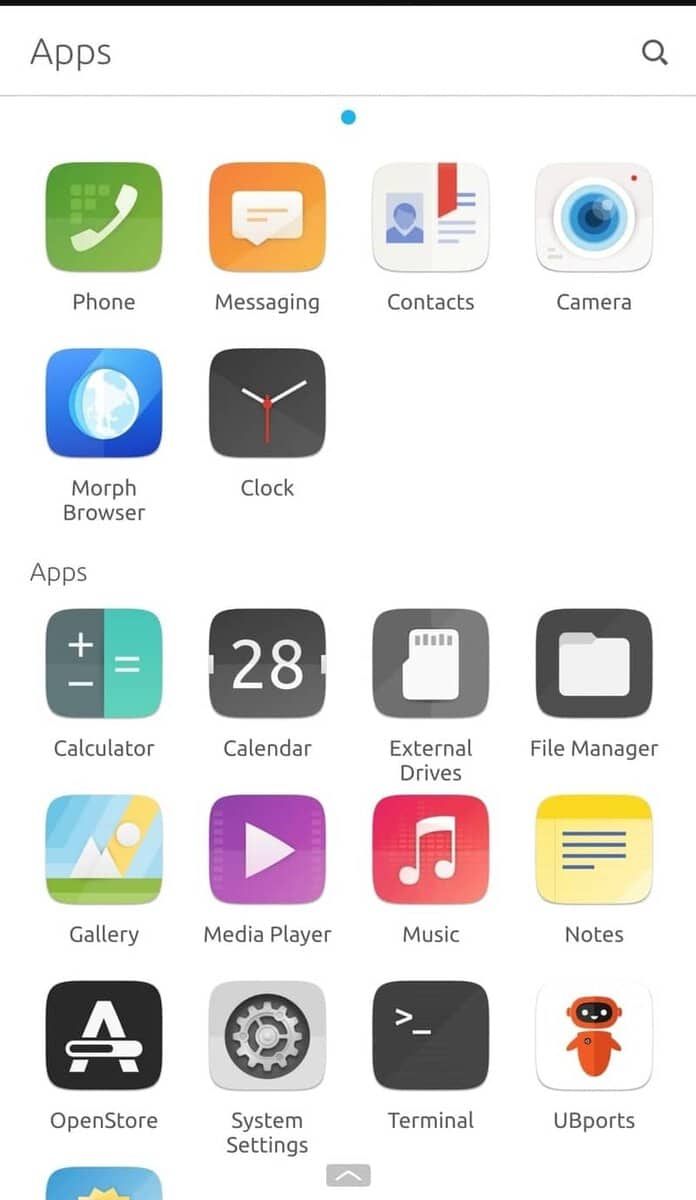
Pasul 4: Dual Boot Ubuntu Touch cu Android
Pe Android, normal boot configurații sunt stocate în interiorul sistemului de recuperare director. Pentru a activa opțiunea dual boot, trebuie să editați fișierul bash de pornire. Aici voi descărca un fișier bash dual-boot pentru dispozitivul meu Android., Puteți utiliza oricare dintre editorii bash preferați pentru a activa bootarea duală.păstrați dispozitivul Android conectat la computer, lăsați setările de depanare USB așa cum a fost înainte. Ubuntu Linux și utilizați următoarele comenzi bash pentru a actualiza opțiunile de pornire.
înainte de a începe să editezi scripturile de inițializare, asigură-te că ai descărcat fișierul bash dual boot corect pentru dispozitivul tău. Înlocuirea scriptului de boot greșit ar deteriora dispozitivul., Aici, folosesc dispozitivul Nexus 4 Android, așa că voi descărca fișierul boot bash pentru dispozitivul meu. Trebuie să găsiți fișierul script de boot pentru dispozitivul dvs.
chmod +x dualboot.shdualboot.sh updatedualboot.sh fulldualboot.sh channel $CHANNELdualboot.sh channel $CHANNEL
Dacă doriți să eliminați sau să ștergeți Ubuntu Touch de pe dispozitivul dvs.
Gânduri finale
puteți întreba, de ce ați instala Ubuntu Touch în interiorul Android-ului dvs. în timp ce aveți deja sistemul Android instalat în interiorul dispozitivului., Răspunsul este foarte clar, instalarea unui nou sistem de operare pe orice dispozitiv nu este obligatorie, ci mai degrabă libertatea. În această postare, am încercat să clarific conceptul de instalare a Ubuntu Touch în interiorul unui dispozitiv Android cu o scurtă explicație.